筆記型電腦只有c碟的原因及解決方法:1、電腦是新購買的,只需要給電腦分割;2、電腦裡的其他分割區被刪除了,可以透過第三方工具來找回被刪除的分割區;3、電腦裡的其他分割區被隱藏了,可以透過查看電腦的磁碟分割區情況來恢復其他盤符即可。

本教學操作環境:Windows7系統、Dell G3電腦。
筆記本只有c盤是為什麼?
首先我們要知道,以下這些情況,電腦只顯示C碟是很正常的:
1、電腦是新購買的,還沒有分割區;
2、電腦裡的其他分割區被刪除了;
3、電腦裡的其他分割區被隱藏了;
針對第一種情況,我們只需要給電腦分割區就可以解決電腦只顯示C盤的問題了。而第二種情況的話,我們可以嘗試透過迷你兔分區精靈軟體這種第三方工具來找回被刪除的分割區。至於最後一種情況以及其他可能出現的情況,我們該怎麼辦呢?別急,請繼續往下閱讀。
在磁碟管理裡面還能找到其他磁碟
在實際應用當中,當我們發現電腦只顯示C碟的時候,首先可以去查看磁碟管理器,在這裡我們可以看到電腦的磁碟分割區情況。如果在這裡面我們可以找到其他盤,一般來說這些盤除了沒有盤符,其他都是正常的。

此時我們只需要給這些沒有磁碟符號的磁碟加上磁碟符號符號就可以解決電腦只顯示C碟的問題了。這個操作方法也很簡單,我們只需要通過右鍵單擊需要添加盤符的磁盤,然後點擊“更改驅動器號碼和路徑”,接著在彈出的窗口中點擊“添加”,選擇一個盤符之後再點擊“確定」就可以了。
當然了,這個復原工作我們也可以選擇透過迷你兔分區精靈軟體這種第三方工具來幫我們完成,這樣會更簡單又快速。
在磁碟管理裡面也只有C盤
如果我們在電腦上面只能看到C盤,發現其他盤不顯示,並且透過電腦裡的磁碟管理器也查看不到其他盤,其實這個時候也不需要太擔心其他盤的資料安全的問題,這種情況一般發生在固態硬碟的電腦裡,而我們也可以嘗試透過以下操作來恢復其他盤。
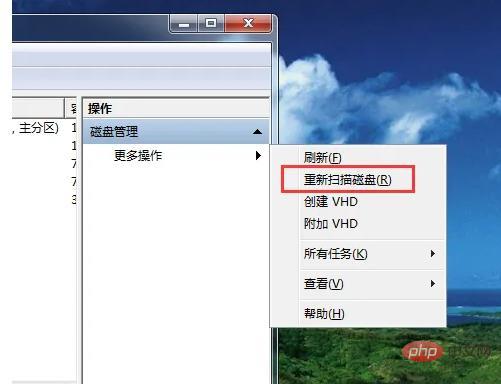
當我們在磁碟管理裡面也只能看到C碟的時候,可以選擇在磁碟管理視窗的右上角的「操作」功能表列中,點選「更多操作”中的“重新掃描磁碟”,再等一段時間,待它掃描完畢,我們就會發現電腦裡的其他碟都會顯示出來了。
更多相關知識,請造訪常見問題欄位!
以上是筆記本只有c盤是為什麼的詳細內容。更多資訊請關注PHP中文網其他相關文章!




